資金力で選ぶならビットフライヤー(bitFlyer)口座解説までを詳しく解説!
豊富な資金力、ビットフライヤーの信頼度
- 2016年4月に30億円を調達
- 監査等委員会設置会社で信頼性が高い
 bitFlyerは日本法人であり、資本金は8億3,979万円で2014年1月に設立されました。2015年1月にはリクルートやGMOから約1億3千万、さらに同年8月には三菱UFJキャピタル、電通デジタル・ホールディングスなどから約5億1千万円の資金調達を行うなど、日本のビットコイン関連会社の中では最も資金力のある企業といえます。販売所形式がメインでしたが、2015年7月には取引所もオープンし、国内取引所としてはいち早くマルチシグネチャを導入するなど、豊富な資金力を活かしてセキュリティ関連に最も力を入れているのが特徴です。
bitFlyerは日本法人であり、資本金は8億3,979万円で2014年1月に設立されました。2015年1月にはリクルートやGMOから約1億3千万、さらに同年8月には三菱UFJキャピタル、電通デジタル・ホールディングスなどから約5億1千万円の資金調達を行うなど、日本のビットコイン関連会社の中では最も資金力のある企業といえます。販売所形式がメインでしたが、2015年7月には取引所もオープンし、国内取引所としてはいち早くマルチシグネチャを導入するなど、豊富な資金力を活かしてセキュリティ関連に最も力を入れているのが特徴です。
取引所以外にもビットコイン・クラウドファンディングのfundFlyer、ブロックエクスプローラーのchainFlyer、GMOと提携した決済サービス等も提供しています。
ビットフライヤーのアカウントグレードについて
ビットフライヤーのアカウントについてはアカウントグレードと言って、ランクがあり、ランクに応じて取引のサービスの違いやビットコインの取引量が違ってきます。
またここでの登録情報(氏名、生年月日、住所)と、身分証明書写真の情報、また登録銀行口座名義は同じ情報が必要なので間違えのないよう正しく記載しましょう。
.jpg)
ビットフライヤーのアカウントグレードは現在のところ、スタンバイクラスからファーストクラスまで6つのグレードまで分かれています。ビジスネクラスまでは簡単にグレードアップできます。
上の表を見ればわかるように、メールから簡単に登録でき、また銀行口座や運転免許証等の身分証明書の提出でサービスと扱う仮想通貨の取引量が多くなっていきます。登録はネット上で身分証明書をアップロードするだけで、郵送したりといった手間がないため非常に簡単です。
通常ビットコインは、最初円で購入することが必要になります。 日本円を口座に入れるためには、最低『プレミアムエコノミー』か『ビジネスクラス』が必要になるため、どちらかを開設する必要があります。ビジネスクラスまでは簡単に開設することができるため、ビットコイン口座取得が初めての方でもわかりやすいように、手順を解説していきましょう。
①スタンバイクラスアカウントの作成➡︎メールアドレスや各種アカウント
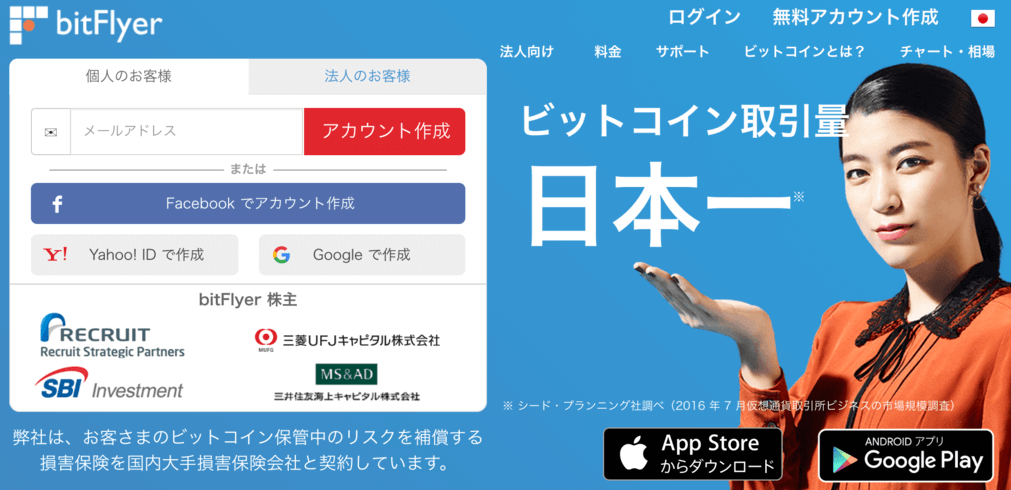
上の図はビットフライヤーのトップ画面です。
登録は画面左側にあるように、「メールアドレス」「フェイスブックアカウント」「YahooID」「グーグル」いずれかで口座開設が可能になります。
【関連記事】
これで第一段階のアカウントの作成が簡単にできます。
①−2 メールアドレスでビットフライヤーの登録する

ビットフライヤーのトップ画面です。赤枠で囲んだ「メールアドレス」にアドレスを入力して、「アカウント作成」をクリックすると、このような内容のメールが送られてきます。

「キーワード」と「初回パスワード」を確認してください。

ビットフライヤーの画面に上の図ような画面が表れますので、そこで送られてきたメールにある「キーワード」を入力して、下の「アカウント作成」ボタンをクリックします。

次の画面で赤枠の項目に「チェックを入れ」その下の「bitflyerをはじめる」をクリックします。
これでメールアドレスで登録が完了しました。

その後上の図ようなビットフライヤーのログイン画面になります。
すでに説明した「アカウントクラス」をグレードアップしていく必要があるため、画面右下の赤枠の「アカウント情報」から「携帯電話認証」「ご本人登録情報」「銀行口座情報確認」「本人確認書類の提出」の順で作業を進めていきます。
②エコノミークラスアカウント➡︎携帯電話認証またはフェイスブック認証
フェイスブックまたは携帯電話認証で、エコノミークラスアカウントにすることができます。ここでは携帯電話番号の認証方法をご説明します。

上の電話認証画面で電話番号を入力して「携帯電話認証をする」をクリックします。

その後上の画面が現れます。ショートメールでコードを入力します。
※SMSショートメールは海外から送られてくるため、メールが届かないことがあります。その場合、「音声で通知する」のボタンをクリックしますと、電話がかかってきますので、自動音声で流れてくる番号を入力します。
これで携帯電話番号認証は終了です。
③プレミアムエコノミークラスアカウント➡︎銀行口座登録及び認証
.jpg)
ここでは銀行口座を登録して、日本円をビットコインに交換することができます。
通常新しく口座開設する方は、日本円からビットコインに交換する場合がほとんどだと思いますので、ここで銀行口座の登録が必要になってきます。
上の画像で登録銀行口座の必要事項を入力します。(銀行名・支店名・口座種別・口座番号・口座名義)

銀行認証をするために、ビットフライヤートップ画面の左側のメニューにある「入出金」をクリック。銀行口座登録情報の登録が完了したことを示すダイアログが表示されます。
これで銀行口座登録は完了し、プレミアムエコノミークラスアカウントになります。
エグゼクティブエコノミークラスアカウント➡︎個人情報入力及び身分証明書のアップロード
エグゼクティブエコノミークラスでは、個人情報入力を入力して、運転免許証等の身分証明書をサイト上でアップロードします。ビットフライヤー側で確認作業が終わりますと、登録作業が終了します。アップロードから数時間で反映されるようです。

通常の本人確認の登録画面です。
氏名、住所、連絡先等を入力すると、身分証明書の提出画面にいきます。
ここでは入力する項目は「身分証明書写真」と同じ情報(氏名・生年月日・住所等)である必要があります。 携帯電話番号は携帯電話番号の認証と同じ番号になります。
身分証明書のアップロード
.jpg)
.jpg)
身分証明書の提出については、免許証等の登録をする方が多いと思います。提出の数は以下の3枚になります。
- 本人と身分証明書の写真
- 身分証明書の表の写真
- 身分証明書の裏の写真
以上が身分証明書のアップする写真になります。
青色の『ファイルの提出』をクリックして、写真を選択すれば写真がサイトにアップされます。
3枚のアップロードが済んだら一番下の『本人確認書類を提出する』をクリックして終了です。
身分証明書について
身分証明書は現在のところ以下の通りです。
のいずれかと、IDセルフィー(上記の書類とご本人が一緒に写っている写真)
ビジネスクラスアカウント➡︎銀行登録と本人確認書類で作成
ビジネスクラスはすでにご説明しました下記の2つ
③プレミアムエコノミー
④エグゼクティブエコノミー
を行なえば自動的にビジネスクラスアカウントになります。
ビジネスクラスアカウントまでは簡単に登録するこができ、取引通貨量を含めてほとんどのサービスを使用することができるため、できればビジネスクラスアカウントまで一気に登録を済ませておけば後が楽になります。